圆形如何使用cad来等分
发布时间:2017-06-02 07:22
圆形可以进行等分,然后用到不同图形中。很多刚学习的新手小伙伴可能还不知道,下面是小编带来关于圆形如何使用cad来等分的内容,希望可以让大家有所收获!
圆形使用cad来等分的方法
1、如图,要将这个圆等分成5份。
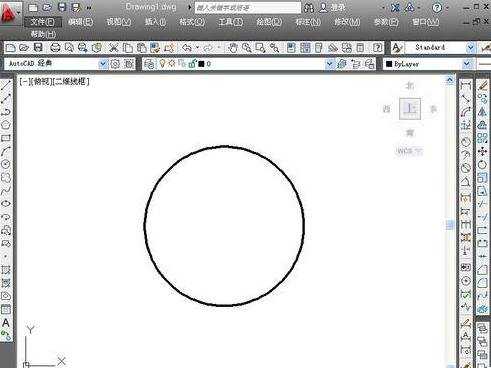
2、选择“绘图”,“点”,“定数等分”
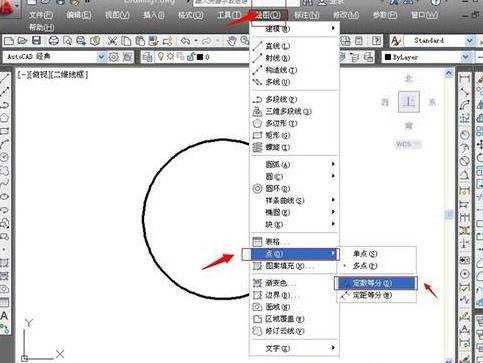
3、提示选择要等分的对象。在这里选择圆。
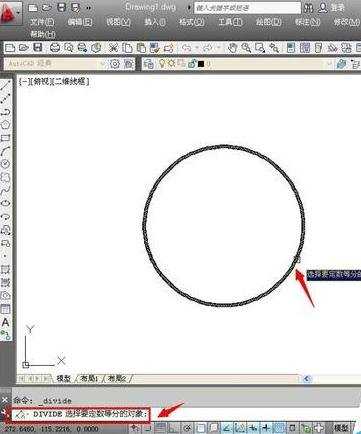
4、提示输入要等分的数量,在这里输入5,按空格键确定。
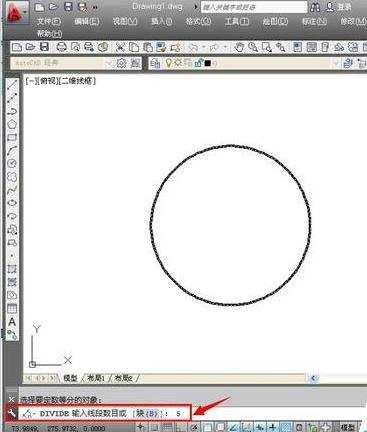
5、这是一个5等分后的圆,但是点太小,看不见等分点在哪里。不方便操作。
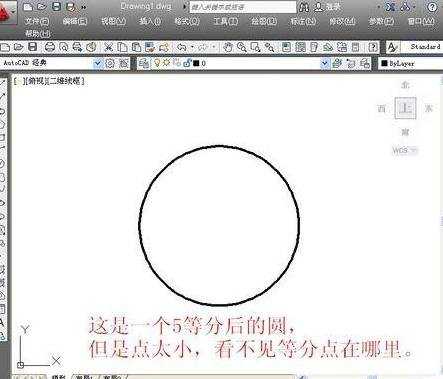
6、选择“格式”,“点样式”。
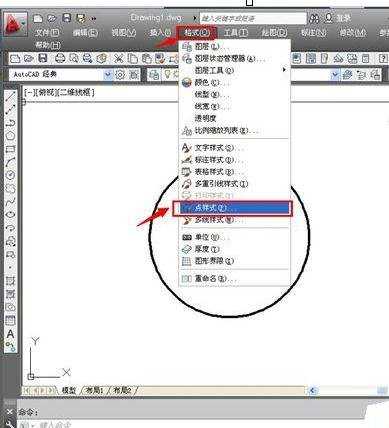
7、选择合适的点样式。
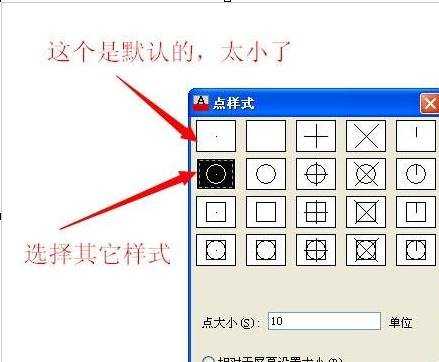
8、插入点变得清晰可见。这个方法同样适合需要绘制点的地方。
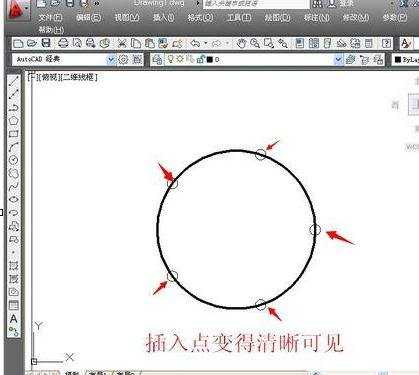

圆形如何使用cad来等分的评论条评论